win11程序的缩放怎么设置 win11屏幕缩放比例设置方法
更新时间:2025-01-01 13:48:05作者:xiaoliu
Win11系统作为全新的操作系统,带来了许多新的特性和功能,其中屏幕缩放比例的设置是一个备受关注的功能。在Win11系统中,用户可以根据自己的需求和喜好来调整屏幕的缩放比例,以便更好地适应不同的显示屏幕和视觉需求。下面我们将介绍如何在Win11系统中设置屏幕缩放比例,让您的显示效果更加清晰和舒适。
win11程序的缩放怎么设置第一步,同时按下键盘的“Win+i”组合键打开设置。
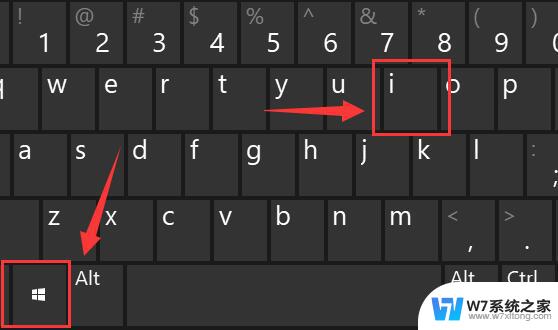
第二步,进入左侧“系统”设置选单。
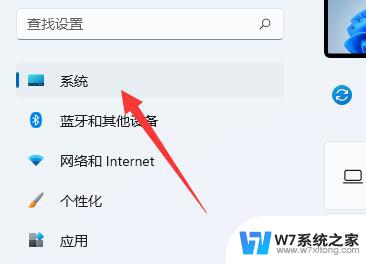
第三步,打开右边第一歌“显示”设置。
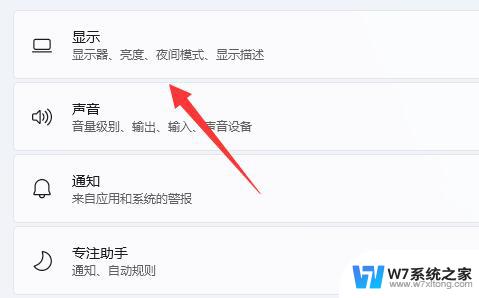
第四步,打开后就能找到“缩放”选项了。点击如图示菜单就可以更改缩放比例。
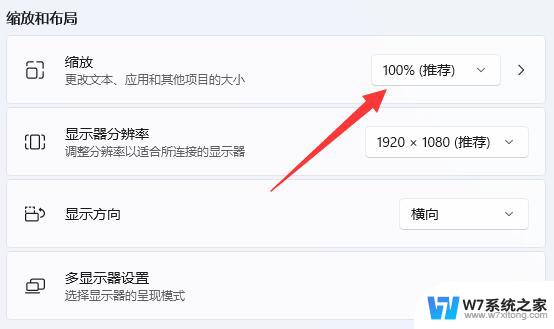
以上就是关于win11程序的缩放怎么设置的全部内容,有出现相同情况的用户就可以按照小编的方法了来解决了。
win11程序的缩放怎么设置 win11屏幕缩放比例设置方法相关教程
-
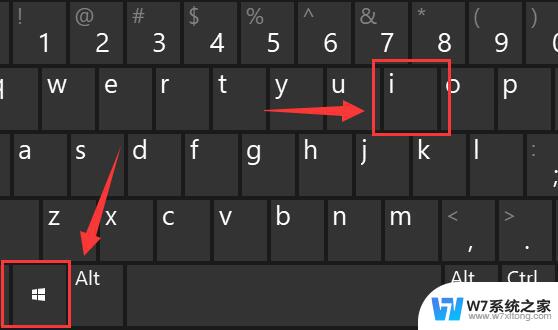 win11如何设置缩放比例自定义 win11缩放比例设置教程
win11如何设置缩放比例自定义 win11缩放比例设置教程2025-01-02
-
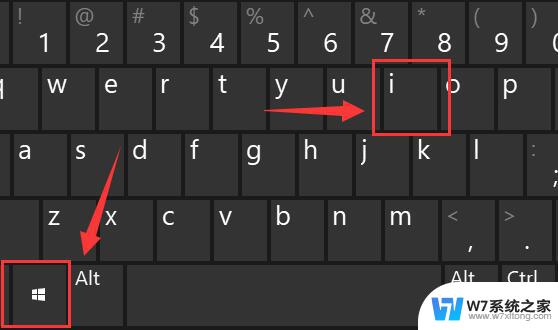 win11怎么改缩放比例 win11如何设置显示缩放比例
win11怎么改缩放比例 win11如何设置显示缩放比例2025-01-05
-
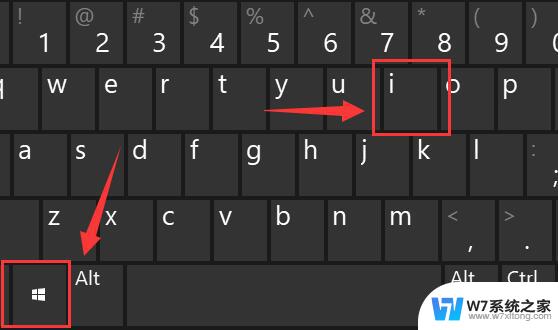 win11页面缩放设置 win11显示设置中如何调整缩放比例
win11页面缩放设置 win11显示设置中如何调整缩放比例2024-12-28
-
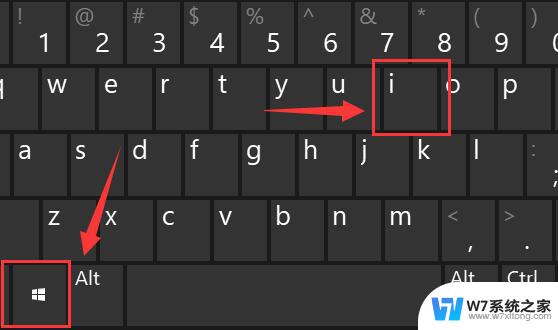 win11 放大比例 Win11设置显示缩放比例的方法
win11 放大比例 Win11设置显示缩放比例的方法2024-03-19
- win11批量修改比例 win11设置显示器缩放比例的步骤
- win11系统缩放比例哪里调 win11系统如何调整缩放比例
- win11单独软件缩放工具 win11系统缩放比例如何调整
- win11怎么设置默认播放视频方式 Win11默认播放器设置教程
- 电脑怎么设置默认播放器win11 Win11默认播放器设置教程
- win11怎么默认媒体播放器 Win11默认播放器设置方法
- win11关闭通知界面 Win11如何关闭系统通知
- win11怎么把开始为何在左边 Win11开始菜单怎么调整到左边
- 手机投屏win11笔记本电脑怎么设置 手机电脑投屏连接教程
- win11比win10大多少g Win11系统相比Win10占用内存少吗
- windows11wlan不见了 Win11电脑wifi连接图标消失了怎么办
- win11任务栏怎么永不合并 win11任务栏怎么调整不合并
win11系统教程推荐
- 1 电脑麦克风怎么打开win11 Win11麦克风权限开启方法
- 2 win11如何设置文件后缀 win11文件后缀修改方法
- 3 指纹录入失败 win11 荣耀50指纹录入失败怎么办
- 4 win11防火墙拦截 Win11 24H2版内存隔离功能如何开启
- 5 如何关闭win11的防火墙和杀毒软件 win11如何关闭防火墙和杀毒软件
- 6 win11显示 任务栏右边 Win11任务栏靠右对齐的方法
- 7 win11不显示视频预览图 Win11 24H2升级后图片无法打开怎么办
- 8 win11禁止系统隔离危险文件 Win11 24H2版内存隔离功能开启步骤
- 9 win11右键怎么设置多几个选项 Win11右键菜单默认显示更多选项怎么自定义设置
- 10 win11电脑设置共享 Win11文件夹共享设置教程